重装系统引导失败的解决方法步骤
- 分类:教程 回答于: 2023年02月13日 12:13:00
很多朋友在进行系统重装后,会出现电脑黑屏等情况,有可能是重装系统引导失败导致无法开机。那么重装系统引导失败怎么办呢。很多朋友不了解处理方法,所以本期针对重装系统引导失败,给大家分享下重装系统引导失败解决方法。
工具/原料:
系统版本:Windows7系统
品牌型号:华硕灵耀14
软件版本:小白一键重装系统+8g的U盘
方法/步骤:
重装系统引导失败解决方法步骤:
1、首先 将制作好的启动U盘工具插到没有引导的电脑之后,电脑开机后马上快速断续的按启动热键,一般是F12、F8、F9、F11、ESC,都可以逐一尝试,一般开机后屏幕下方有几行英文,就可以看到启动热键提示。
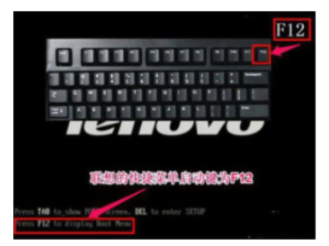
2、然后进入到启动菜单,选择带USB开头或者U盘的选项回车进入。

3、接着可以看到进入到小白PE系统页面。选择“启动win10x64PE(2G以上内存)”回车键进入。

4、然后加载完成后看到有个“引导修复”工具,点击打开。
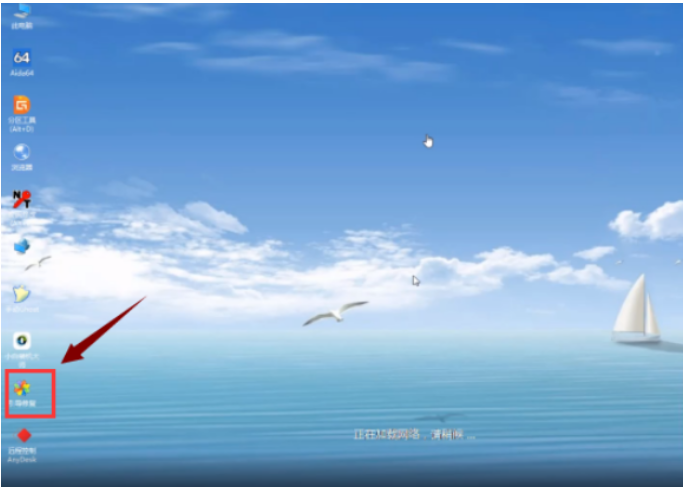
5、然后接着选择“自动修复”。
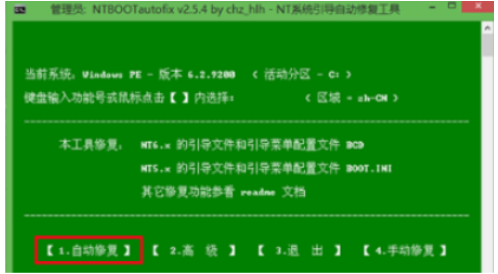
6、等待引导修复完成之后,再点击退出并拔掉u盘重启电脑就可以修复电脑没有引导的问题了。
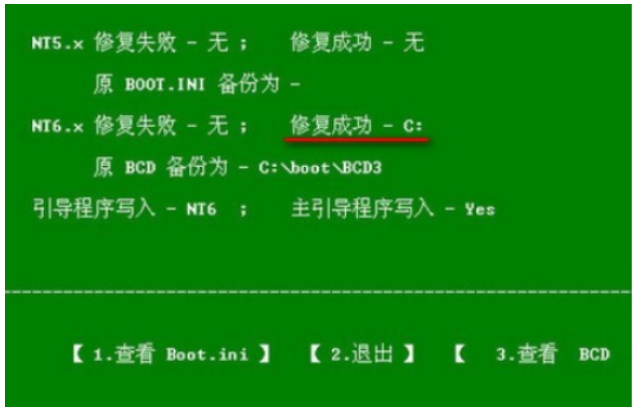
总结:
1、 将制作好的启动U盘工具插到没有引导的电脑后,电脑开机后马上快速断续的按启动热键。
2、接着进入到启动菜单,选择带USB开头或者U盘的选项回车进入。
3、接着可以看到进入到小白PE系统界面。我们选择“启动win10x64PE(2G以上内存)”回车键进入。
4、加载完成后看到有个“引导修复”工具,双击打开。
5、接着选择“自动修复”。
6、等待引导修复完成后,点击退出并拔掉u盘重启电脑就可以修复电脑没有引导的问题了。
 有用
26
有用
26


 小白系统
小白系统


 1000
1000 1000
1000 1000
1000 1000
1000 1000
1000 1000
1000 1000
1000 1000
1000 1000
1000 1000
1000猜您喜欢
- 如何关闭/删除云同步个人设置?..2015/10/30
- 电脑蓝屏是怎么回事?2022/08/07
- 如何破解wifi密码的详细教程..2021/06/19
- ipv4连接正常ipv6未连接怎么办..2020/09/15
- 金山卫士一键重装系统2016/10/15
- 华硕电脑重装系统教程图解..2022/06/07
相关推荐
- photoshop激活码激活教程2023/01/17
- win732装64双系统图文教程2016/12/08
- 华硕主板uefi bios设置图解2022/01/23
- 一开机电脑黑屏是怎么回事..2023/01/27
- 联想官网驱动下载步骤2022/06/09
- 电脑开不了机的解决方法2023/01/17

















